How to import Meter Change?
Logged in with a role having Meter Change permission, You can change meter in bulk using the following steps:
Step 1: Go to Main Menu (Meter), Select “Meter” option from drop down menu.
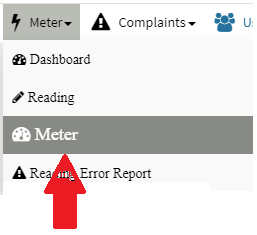
Step 2: Click on Import Meter Change.

Step 3: Click on “Download Template” to fill the data.
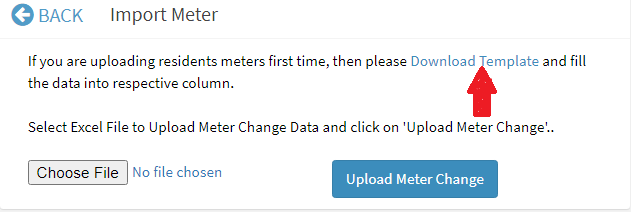
Step 4: Enter all required fields and Save the excel.

- New Meter No: Enter new meter number, it is unique for your site.
- Meter Change Date: The date on which meter was replaced. This date should be greater than the latest bill date and old meter start date.
- Reading Start Date: Same as meter change date.
- Old Meter End GRID: The closing grid reading of old meter must be greater than or equal to latest bill grid reading.
- Old Meter End DG: The closing DG reading of old meter must be greater than or equal to latest bill DG reading.
- New Meter Start GRID: The start grid reading of new installed meter could be any positive value including zero.
- New Meter Start DG: The start DG reading of new installed meter could be any positive value including zero.
Following fields are mandatory in case of online meter
- Site Code: Select site code for meter, it is unique for each meter.
- Disconnect Mode: Enter 1 for auto disconnection and 0 (Zero) for Manual.
- Meter ID: Enter Meter Id or TPUI, it refer to CA No in Meter Server.
Once all details are filled in excel file then Choose excel file and click on “Upload Meter Change” button.
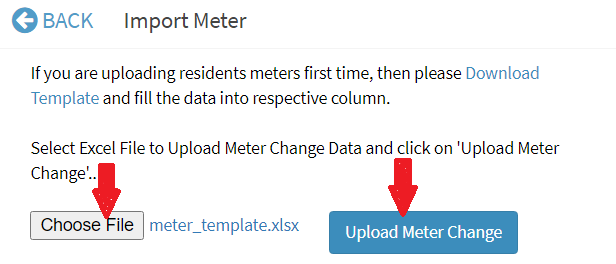
Once Meter details are uploaded, you will get success message.
In order to verify your process, you can click “Meter Change History” button, it will display complete history of meter change against the Unit, including the latest one.
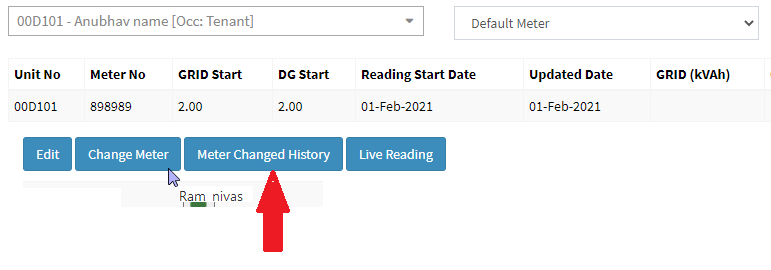
Step 5: After Click on “Meter Changed History”, meter changed history of the unit will be displayed.
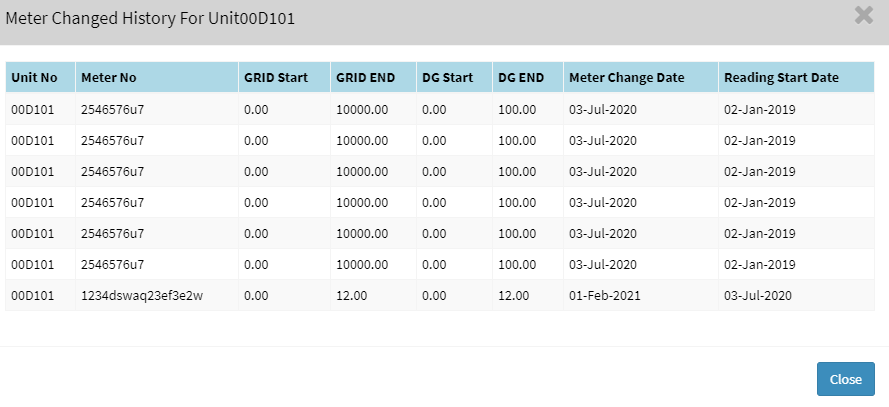 Note: You can follow same process to perform Meter Change for other meter type as well like AHU Meter.
Note: You can follow same process to perform Meter Change for other meter type as well like AHU Meter.

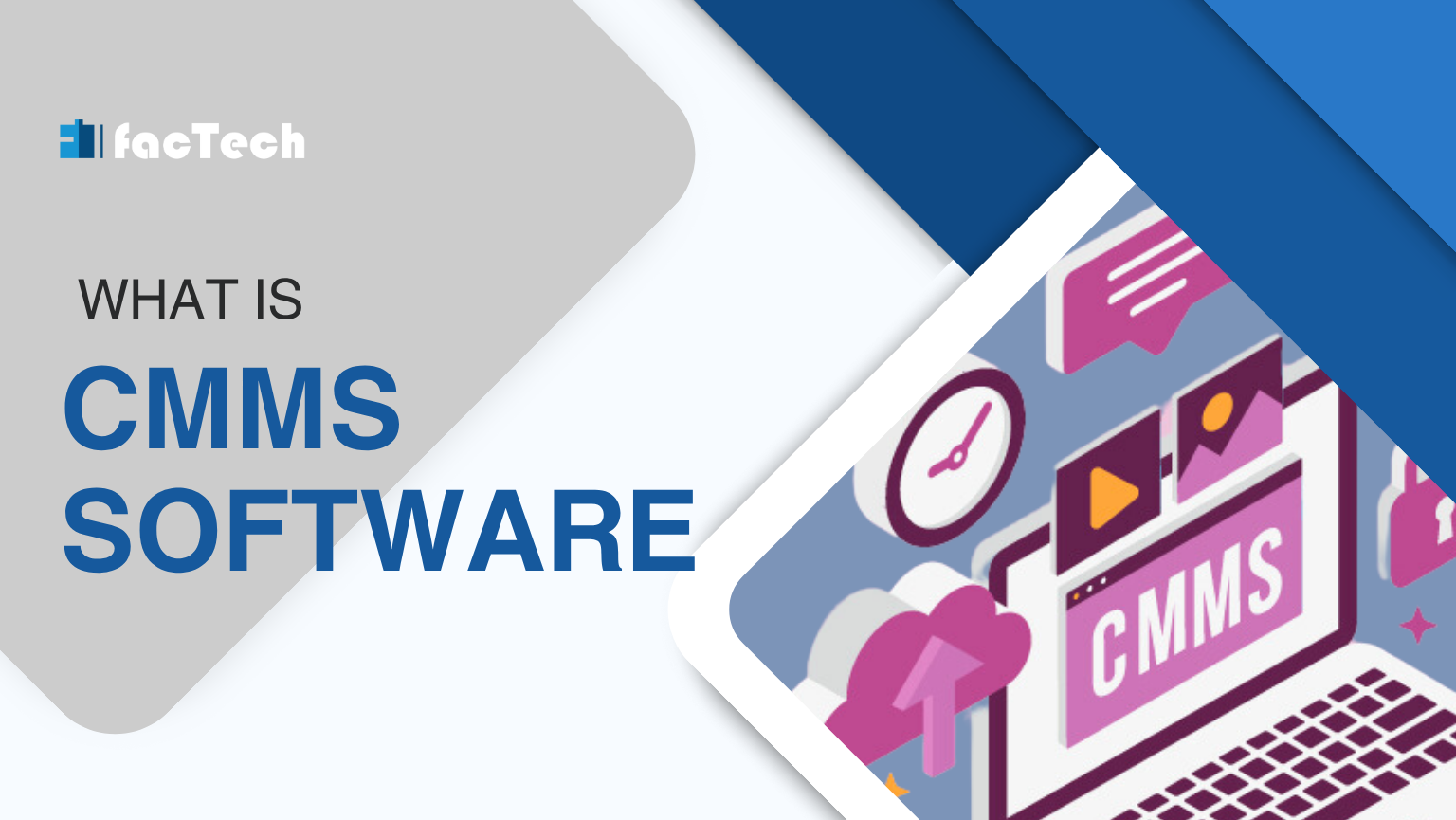



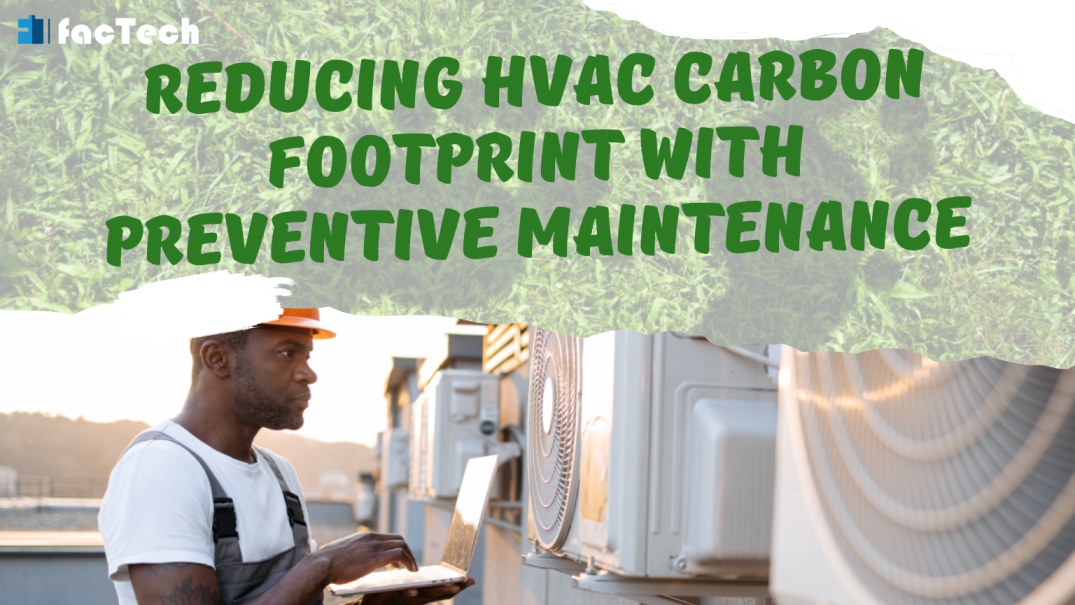
Leave a Reply
You must be logged in to post a comment.